Restaurar versiones anteriores de documentos con SharePoint Online
Cuando se gira de versiones en en una lista de SharePoint Online o biblioteca, cualquier cambio que realice en un elemento de una lista o un archivo en una biblioteca de documentos se almacena como una versión, lo que le permite administrar el contenido a medida que avanza a través de varias iteraciones.
Esto es especialmente útil cuando se tienen varios usuarios editar un documento. Si se encuentra con un escenario en el que tienes que volver a una versión anterior del archivo, todo lo que tienes que hacer es seleccionar una versión de la historia de la versión que desea restaurar.
Para activar el control de versiones para cualquier biblioteca de documentos, siga estos pasos:
Vaya a la biblioteca Documentos compartidos.
En la cinta, haga clic en Biblioteca.
Haga clic en Configuración de la biblioteca.
A continuación Configuración general, haga clic en Configuración de versiones para ver todas las opciones disponibles en la página Configuración de versiones.
A continuación el grupo de versiones de documentos Historia, seleccione Crear versiones principales.
Haga clic en Aceptar para completar el proceso de control de versiones.
Ahora que te has convertido en el control de versiones, se puede ver el historial de un documento y restaurar una versión anterior de la siguiente manera:
En la biblioteca de documentos, haga clic en Biblioteca de abajo Herramientas Biblioteca y haga clic en Configuración de la biblioteca en la cinta.
Pase el ratón sobre el nombre de un archivo en la biblioteca hasta que vea la flecha hacia abajo.
Seleccione Historial de versiones.
Aparece la ventana Historial de versiones con una lista de las versiones almacenadas para el archivo.
Pase el ratón sobre una de las fechas hasta que vea la flecha hacia abajo a la derecha.
Haga clic en la flecha para abrir la vista, Restaurar y Eliminar opciones para la versión.
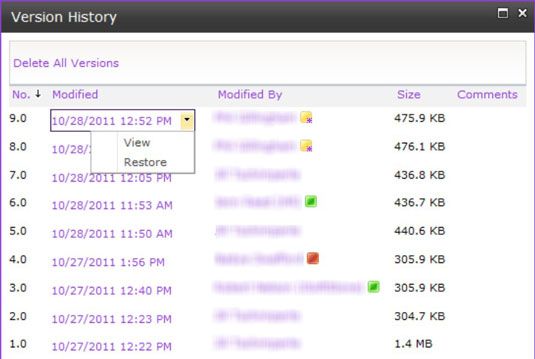
Haga clic en Aceptar después de realizar su selección.
Las instrucciones para la restauración de un elemento en una lista es similar a la forma de restaurar un archivo en una biblioteca de documentos.





